这篇文章主要介绍shell脚本如何实现日历的屏幕控制,文中介绍的非常详细,具有一定的参考价值,感兴趣的小伙伴们一定要看完!
首先什么是脚本?
脚本语句由Linux系统解释执行.脚本由脚本语言与可执行的二进制文件或命令组成,因此,脚本是不需要再编译链接的.为了与高级语言源程序加以区别,Linux中将其称为 ”脚本“
应用题目:创建一个脚本文件file.sh完成以下功能。
@1:屏幕显示如下:
@2:接收用户的选择。
@3:根据用户选择完成相应的任务。
要求:仅当用户选择0才能结束程序的运行,返回Linux,否则继续显示功能菜单接受用户的选择,将屏幕控制起来。当用户选择1时,只需输入年份,输出本年的日历,选择2时,输入 年份和月份,输出当前月的日历
算法:使用循环实现屏幕控制
实现步骤:
首先打开终端:vim file.sh
输入以下源代码:
ch=1 while [ $ch != "0" ] do echo "******************************" echo " 0.Exit " echo " 1.Display Calendar of month " echo " 2.Display Calendar of year " echo "******************************" echo "Please choose number 1,2,or,0:" read ch if [ $ch = "1" ] then echo "imput year:" read year echo "input month:" read month cal $month $year else if [ $ch = "2" ] then echo "input year:" read year cal $year else if [ $ch = "0" ] then echo "Exit now!" else echo "Wrong choose!" echo "Please choose again!" fi fi fi echo " " done
又由于脚本不能单独运行,需要给它赋予可执行权限:
修改文件属性为可执行: chmod 777 文件名(777可以是其他权限的组合)权限的约定: 0:(无权限) 1:(可执行) 2:(可写) 4 :(可读)
此时文件可以运行了,在终端输入: ./file.sh
注意:Linux文本方式下,文件所在的路径名有时不能默认,这时需要加上路径名,即使是当前目录也要加上 ./
运行结果:此时如果选择1的话(需要输入年和月,并打印该月日历)
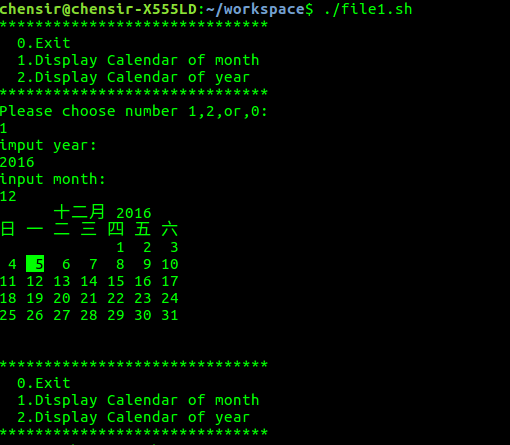
选择2的话,只需要输入年,同时打印整年的日历:
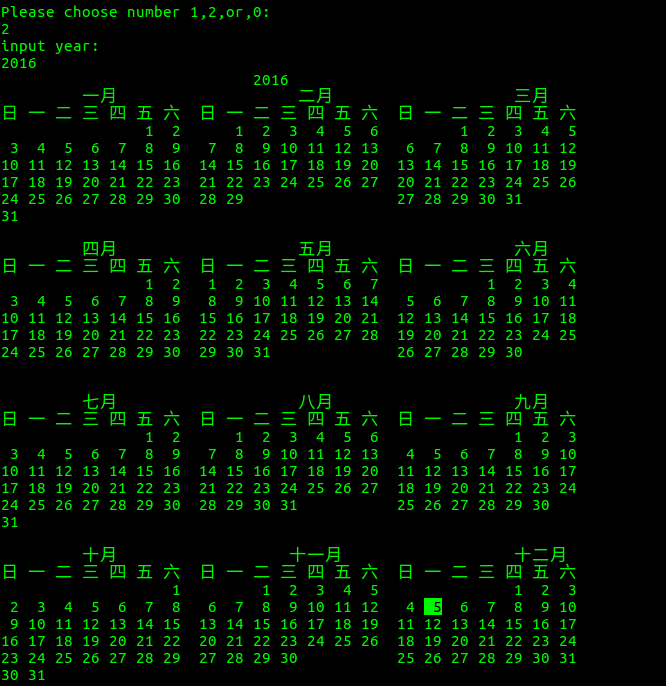
选择3的话会退出循环:
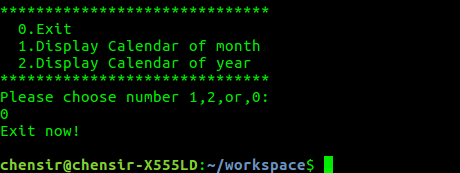
此时便完成了一个脚本,从而实现屏幕的控制,根据用户选择来输出日历了。
以上是“shell脚本如何实现日历的屏幕控制”这篇文章的所有内容,感谢各位的阅读!希望分享的内容对大家有帮助,更多相关知识,欢迎关注亿速云行业资讯频道!
免责声明:本站发布的内容(图片、视频和文字)以原创、转载和分享为主,文章观点不代表本网站立场,如果涉及侵权请联系站长邮箱:is@yisu.com进行举报,并提供相关证据,一经查实,将立刻删除涉嫌侵权内容。